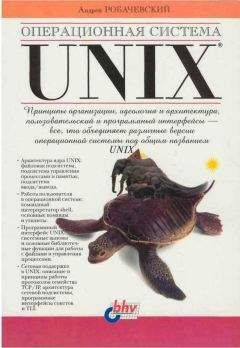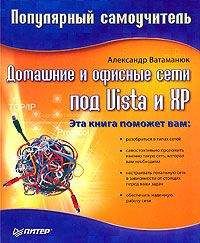Роман Клименко - Windows Vista. Для профессионалов

Все авторские права соблюдены. Напишите нам, если Вы не согласны.
Описание книги "Windows Vista. Для профессионалов"
Описание и краткое содержание "Windows Vista. Для профессионалов" читать бесплатно онлайн.
Книга посвящена описанию новых возможностей Windows Vista, а также изменению стандартных функций данной операционной системы. Если вы являетесь опытным пользователем Windows ХР и раздумываете о том, что вам даст новая система Windows Vista при переходе на нее, то эта книга для вас.
Из нее вы узнаете о тонкостях Windows Vista, об улучшениях в стандартных компонентах операционных систем семейства Windows, о новых графических приложениях и программах командной строки, входящих в состав Vista, о новых службах и параметрах реестра данной операционной системы, о стандартных и нестандартных способах оптимизации и настройки Windows Vista.
При использовании вида по категориям доступ к данному значку можно получить с помощью одноименного элемента категории Учетные записи пользователей и семейная безопасность.
– Внутреннее имя приложения: Microsoft.UserAccounts.
– ActiveX-объект: { 60632754-c523-4b62-b45c-4172da012619 }.
• Windows CardSpace – выбор значка запускает апплет inf ocardcpl.cpl, который позволяет создать что-то вроде электронной пластиковой карты. С ее помощью можно более безопасно выполнять покупки в Интернете (если интернет-магазин поддерживает данную возможность). При этом при оформлении покупки вам больше не придется вводить дополнительные сведения и свои реквизиты – вся эта информация будет храниться в электронной пластиковой карте.
Для работы данного апплета необходим компонент операционной системы Windows Foundation Components for WinFX 3.0, который устанавливается по умолчанию.
Если используется вид по категориям, то доступ к значку можно получить с помощью одноименного элемента категории Учетные записи пользователей и семейная безопасность.
– Внутреннее имя приложения: Microsoft.CardSpace.
– ActiveX-объект: {78CB147A-98EA-4AA6-B0DF-C8681F69341C}.
Настройка безопасности
Для настройки безопасности вы можете использовать следующие значки.
• Центр обеспечения безопасности Windows – позволяет запустить апплет wscui.cpl, с помощью которого можно настроить параметры службы обновления компьютера, брандмауэра операционной системы, программы Защитник Windows, а также настройки браузера Internet Explorer.
Если используется вид по категориям, то доступ к этому значку можно получить с помощью одноименного элемента категории Безопасность.
• Защитник Windows – дает возможность запустить программу MSASCui.ехе, расположенную в каталоге %programfiles%\Windows Defender. С ее помощью можно настроить параметры защиты операционной системы от вирусов и других злонамеренных программ.
При использовании вида по категориям доступ к данному значку можно получить с помощью одноименного элемента категорий Безопасность и Программы.
– Внутреннее имя приложения: Microsoft.WindowsDefender.
– ActiveX-объект: {D8559EB9-20C0-410E-BEDA-7ED416AECC2A}.
• Брандмауэр Windows – запускает программу FirewallControlPanel.ехе, которая расположена в каталоге %systemroot%\system32. С ее помощью можно настроить некоторые параметры работы стандартного брандмауэра операционной системы Windows Vista, направленные на блокирование входящих подключений.
Когда используется вид по категориям, доступ к этому значку можно получить с помощью одноименного элемента категории Безопасность.
– Внутреннее имя приложения: Microsoft.WindowsFirewall.
– ActiveX-объект: {4026492F-2F69-46B8-B9BF-5654FC07E423}.
• Центр обновления Windows – дает возможность отобразить мастер, с помощью которого можно проверить на сайте Microsoft новые обновления для операционной системы Windows Vista, изменить параметры работы службы Windows Update, а также просмотреть историю установки обновлений системы.
Если используется вид по категориям, то доступ к данному значку можно получить с помощью одноименного элемента категорий Безопасность и Система и ее обслуживание.
– Внутреннее имя приложения: Microsoft.WindowsUpdate.
– ActiveX-объект: {36eef 7db-88ad-4e81-ad49-0e313f 0c35f 8 }.Работа с сетью
Перечисленные ниже значки используются при работе с сетью.
• Свойства обозревателя – позволяет запустить апплет inetcpl.cpl, настраивающий параметры работы браузера Internet Explorer.
Если установлен вид по категориям, то доступ к этому значку можно получить с помощью одноименного элемента категории Сеть и Интернет.
• Инициатор iSCSI – дает возможность запустить программу iscsicpl.ехе, расположенную в каталоге %systemroot%\system32. С ее помощью можно более тонко настроить параметры работы устройств, подключенных к контроллеру SCSI.
При использовании вида по категориям доступ к данному значку получить нельзя.
– Внутреннее имя приложения: Microsoft.iSCSIInitiator.
– ActiveX-объект: {A304259D-52B8-4526-8B1A-A1D6CECC8243}.
• Центр управления сетями и общим доступом – позволяет запустить мастер, с помощью которого в Windows Vista выполняется большая часть работы, направленной на создание, администрирование или настройку сети.
Если используется вид по категориям, то доступ к значку можно получить с помощью одноименного элемента категории Сеть и Интернет.
– Внутреннее имя приложения: Microsoft.NetworkAndSharingCenter.
– ActiveX-объект: { 8E908FC9-BECC-40f 6-915B-F4CA0E70D03D}.
• Автономные файлы – после выбора этого значка отображается одноименное окно, с помощью которого можно настроить параметры работы механизма автономных файлов, а также просмотреть текущий список автономных файлов или открыть Центр синхронизации.
Когда используется вид по категориям, доступ к данному значку можно получить с помощью одноименного элемента категории Сеть и Интернет....Примечание
Данное окно можно также отобразить с помощью команды rundll32.exe shell32.dll. Control RunDLLCscui.dll.
• Соседние пользователи – позволяет запустить апплет collab.cpl.
При использовании вида по категориям доступ к значку можно получить с помощью одноименного элемента категории Сеть и Интернет.
• Центр синхронизации – позволяет запустить программу mobsync.ехе, расположенную в каталоге %systemroot%\system32. С ее помощью можно настроить параметры синхронизации данного компьютера с любым устройством, которое ее поддерживает, синхронизировать устройство с компьютером, а также просмотреть список синхронизированных в данный момент устройств или список конфликтов, из-за которых синхронизация устройства невозможна.
...Примечание
Сведения о диагностике работы мастера Центр синхронизации хранятся в журнале Журналы приложений и служб → Microsoft → Windows → Sync Center.
Если используется вид по категориям, то доступ к данному значку можно получить с помощью одноименного элемента категорий Сеть и Интернет и Мобильные ПК.
– Внутреннее имя приложения: Microsoft.SyncCenter.
– ActiveX-объект: { 9C73F5E5-7AE7-4E32-A8E8-8D23B85255BF}.
• Центр устройств Windows Mobile – позволяет запустить программу для настройки параметров подключения к компьютеру таких устройств, как, например, коммуникаторы.
...Примечание
Вы можете запретить доступ к данному значку, если установите значение параметра REG_DWORD-типа NoMobilityCenter, расположенного в ветви системного реестра HKEY_CURRENT_USER\Software\Microsoft\Windows\CurrentVersion\Policies\ MobilityCenter, равным 1.
Когда используется вид по категориям, доступ к данному значку можно получить с помощью одноименного элемента категорий Сеть и Интернет, Оборудование и звук, Мобильные ПК.
– Внутреннее имя приложения: Microsoft.MobilityCenter.
– ActiveX-объект: {5ea4f 148-308c-46d7-98a9-49041bldd468 }.
Работа с программой control.exe
Вы, наверное, заметили, что выше для некоторых значков папки Панель управления также приводилось их внутреннее имя. С его помощью вы можете самостоятельно вызвать соответствующее окно, не пользуясь папкой Панель управления. Для этого достаточно воспользоваться командой control /Name <внутреннее имя приложениях Собственно, вы можете использовать программу control.ехе для вызова самой папки Панель управления.
Программа control.ехе также поддерживает следующие параметры.
• /name Microsoft.GetProgramsOnline – подключается к Интернету для отображения страницы Microsoft, содержащей доступные для скачивания программы.
• USERPASSWORDS2 – отображает окно Учетные записи пользователей. Особенностью данного окна является то, что с его помощью вы можете указать учетную запись, которая будет автоматически загружаться при запуске компьютера (не нужно будет выбирать учетную запись для входа и вводить ее пароль). Благодаря этому же окну можно переименовать учетную запись Администратор.
• UPDATE – выводит окно Центр обновления Windows.
• SYSTEM – отображает окно Система.
• SCANNERCAMERA – выводит окно Сканеры и камеры.
• USERPASSWORDS – отображает мастер Учетные записи пользователей.
• INFRARED – выводит окно настройки параметров инфракрасного подключения.
• NETCONNECTIONS – отображает доступные в данный момент сетевые подключения.
• SCHEDTASKS – выводит оснастку Планировщик задач.
• ADMINTOOLS – отображает каталог Администрирование.
• TELEPHONY – выводит окно Телефон и модем.
• FOLDERS – отображает окно Свойства папки.
• FONTS – выводит каталог Шрифты.
• PRINTERS – отображает каталог Принтеры.
• KEYBOARD и MOUSE – выводят окно Свойства: Мышь.
• INTERNATIONAL – отображает окно Язык и региональные стандарты.
• PORTS – выводит окно Свойства системы, открытое на вкладке Оборудование.
• DATE /TIME – отображает окно Дата и время.
• COLOR – выводит окно Параметры оформления.
...Примечание
Окно Параметры оформления можно отобразить и с помощью команды rundll32.exe shell32.dll, Control_RunDLL desk.cpl desk,@Appearance.
• DESKTOP – отображает окно Параметры дисплея.
...Примечание
Окно Параметры дисплея можно отобразить и с помощью команды rundll32.exe shell32.dll, Control_RunDLL desk.cpl desk,@Settings.
Подписывайтесь на наши страницы в социальных сетях.
Будьте в курсе последних книжных новинок, комментируйте, обсуждайте. Мы ждём Вас!
Похожие книги на "Windows Vista. Для профессионалов"
Книги похожие на "Windows Vista. Для профессионалов" читать онлайн или скачать бесплатно полные версии.
Мы рекомендуем Вам зарегистрироваться либо войти на сайт под своим именем.
Отзывы о "Роман Клименко - Windows Vista. Для профессионалов"
Отзывы читателей о книге "Windows Vista. Для профессионалов", комментарии и мнения людей о произведении.